Das PDF-Dateiformat muss nicht vorgestellt werden. Es ist mit fast jedem Gerät und Betriebssystem kompatibel und behält die Formatierung der ’ bis zum letzten Punkt bei. Seit über drei ’ wird es von Privatpersonen und Unternehmen weltweit verwendet.
Trotz seiner Beliebtheit ist kein Dateiformat perfekt, da PDF ’ schwer zu bearbeiten ist, kaum interaktiv ist und manchmal viel zu viel Platz einnimmt, insbesondere wenn Bilder enthalten sind. Und ’ sind nur einige seiner Macken!
Glücklicherweise stehen Ihnen heute eine ganze Reihe von PDF-Konvertern zur Verfügung, mit denen Sie Ihr Dokument schnell in Word, Excel oder praktisch alles andere umwandeln können, was Sie benötigen. In diesem Artikel konzentrieren wir uns auf die gängigsten Formate und ihre Verwendung. Außerdem sehen wir uns die Vorteile der PDF-Konvertierung an und geben einige Tipps und Tricks, wie Sie diese Tools optimal nutzen können.
Hier ist ein Überblick darüber, was wir in diesem umfassenden Handbuch zur PDF-Konvertierung behandeln werden:
- Was ist PDF-Konvertierung?
- Warum überhaupt PDFs konvertieren?
- Wann sollten Dateien wieder in PDF konvertiert werden
- Gängige PDF-Konvertierungsarten
- So konvertieren Sie PDF in Word
- So konvertieren Sie PDF in Excel
- So konvertieren Sie PDF in PowerPoint
- So konvertieren Sie PDF in ein Bild
- So konvertieren Sie PDF in ePub
- So konvertieren Sie PDF in HTML
- So konvertieren Sie PDF in RTF
- So wählen Sie den richtigen PDF-Konverter aus
- Gängige Probleme und Lösungen bei der PDF-Konvertierung
- Häufig gestellte Fragen
Legen ’ gleich los!
Was ist PDF-Konvertierung?
Um eine Konvertierung durchzuführen, verwenden Sie einen PDF-Konverter um eine PDF-Datei in ein anderes Dateiformat umzuwandeln, beispielsweise in DOCX. Dies kann erforderlich sein, wenn Sie den Inhalt der PDF ’ einfacher bearbeiten müssen oder auf nicht unterstützte Funktionen wie Rechtschreibprüfung, Excel-ähnliche Formeln, folienbasierte Präsentationen usw. zugreifen möchten.
Nachfolgend erhalten Sie einen Blick hinter die Kulissen, wie PDF-Konverter in der Praxis funktionieren:
- Das Konvertierungstool liest und analysiert zunächst die Daten der PDF- ’ , einschließlich Text, Bilder, Schriftarten und Layout.
- Anschließend extrahiert es Text, Bilder und andere Elemente aus der Datei, wie eingebettete Schriftarten, Vektorgrafiken und PDF-Anmerkungen .
- Dieser Inhalt wird dann so angepasst, dass er der Struktur des Zielformats entspricht. Dazu gehören Dinge wie:
- Konvertieren von Text in ein unterstütztes Format, um die ursprüngliche Formatierung beizubehalten.
- Extrahieren und Konvertieren von Bildern in ein unterstütztes Dateiformat.
- Konvertieren interaktiver Elemente wie Hyperlinks und Felder.
- Wenn der Inhalt vollständig zugeordnet ist, beginnt das Konvertierungstool mit der Generierung der Zieldatei.
- Schließlich wird die generierte Datei am gewünschten ’ des Benutzers gespeichert, entweder lokal oder in der Cloud.
Warum in PDF konvertieren?
PDFs sind zwar beliebt und weithin verfügbar, sie sind jedoch nicht das ultimative Dateiformat und haben einige Nachteile. Hier ist ein Überblick über die wichtigsten Probleme, die Sie durch die Konvertierung einer PDF-Datei in ein anderes Format lösen können:
- Bearbeitung vereinfachen : Durch die Konvertierung von PDFs in Formate wie Word oder Excel werden Aufgaben wie das Ändern von Text, Bildern und Formatieren wesentlich einfacher als mit einem PDF-Editor .
- Dateien zugänglicher machen : Einige Formate wie HTML oder ePub sind für Screenreader und andere Hilfstechnologien empfänglicher als das PDF-Dateiformat.
- Berücksichtigen Sie plattformspezifische Kompatibilitäten : Machen Sie Ihre Datei vollständig kompatibel mit bestimmten Geräten oder Softwareanwendungen.
- Greifen Sie auf neue Funktionen : Durch die Konvertierung von PDFs in andere Formate eröffnen sich neue Möglichkeiten, beispielsweise die Erstellung visuell ansprechender Präsentationen oder das Extrahieren von Daten in übersichtliche Tabellen.
Gängige PDF-Konvertierungstypen
Obwohl sowohl bei der Konvertierung von PDFs als auch bei Konvertierung in PDFs Dutzende von Dateiformaten zur Auswahl stehen, greifen die meisten Benutzer im Allgemeinen auf mehrere Standardformate zurück. Der Einfachheit halber ist die folgende Liste nach Konvertierungstyp geordnet: textbasierte, bildbasierte, präsentationsbasierte oder E-Book-Konvertierungen.
Textbasierte Konvertierungen
- PDF zu Word : Konvertieren Sie PDFs in bearbeitbare Word-Dokumente um die Bearbeitung zu vereinfachen und weitere Anpassungsoptionen freizuschalten.
- PDF zu Excel : Extrahieren Sie Daten aus PDFs in Excel-Tabellen um Zugriff auf leistungsstarke Datenanalysetools zu erhalten.
- PDF zu RTF : Konvertieren Sie PDFs in RTF-Dateien (Rich Text Format), um die Kompatibilität mit verschiedener Textverarbeitungssoftware freizuschalten.
Bildbasierte Konvertierungen
Präsentationsbasierte Konvertierungen
E-Book-Konvertierungen
Webbasierte Konvertierungen
- PDF zu HTML : Konvertieren Sie PDFs in HTML-Code, um Ihre Inhalte für das Web zu optimieren.
So konvertieren Sie PDF in Word
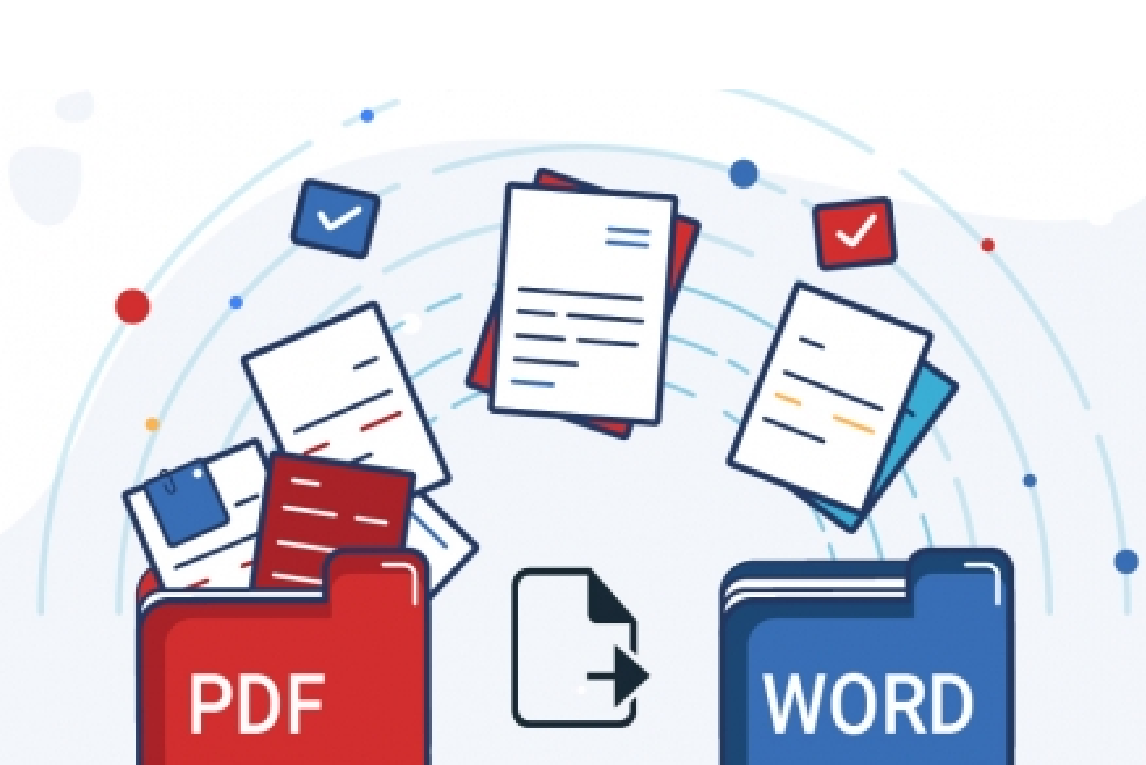
Dies ist wahrscheinlich die beliebteste PDF-Konvertierungsoption. Wenn Ihre Datei im Word-Format vorliegt, können Sie alle Vorteile einer voll ausgestatteten Textverarbeitungssoftware wie MobiOffice nutzen. Das bedeutet, dass Sie sofort auf nützliche Funktionen wie Textsuche, benutzerdefinierte Schriftarten und Formatierungsoptionen, Software zur automatischen Rechtschreibkorrektur und mehr zugreifen können. Eine weitere weniger bekannte Tatsache ist, dass bei der Konvertierung von PDF in Word einige Metadaten der PDF ’ gelöscht werden , wodurch die Datei kleiner wird, insbesondere wenn ’ einen Bildscan in DOCX konvertieren.
Zum Konvertieren einer PDF-Datei in Word benötigen Sie die richtige Software. Obwohl es viele kostenlose Onlineoptionen gibt, empfehlen wir, bei dedizierten Desktop-Apps zu bleiben, da diese im Allgemeinen bessere Ergebnisse liefern, ohne dass Sie Ihre Informationen ins Internet hochladen müssen. Hier sind die allgemeinen Schritte, wobei zu beachten ist, dass sie sich von Plattform zu Plattform leicht unterscheiden können:
- Öffnen Sie die Anwendung.
- Navigieren Sie zu Ihrer PDF-Datei.
- Öffnen Sie sie und klicken Sie auf “ PDF zu Word ”
- Wählen Sie die in Ihrer PDF-Datei vorhandenen Sprachen aus.
- Wählen Sie aus, wo Sie Ihre neue Datei speichern möchten.
Tipps und Erkenntnisse:
- Ideal, um textbasierte Dokumente bearbeitbar und anpassbar zu machen.
- Empfohlen, wenn Sie umfangreiche Bearbeitungen oder Formatänderungen vornehmen müssen.
- Überprüfen Sie nach der Konvertierung Schriftart und Formatierung noch einmal, um die Konsistenz zu wahren.
Sie möchten mehr erfahren? Lesen Sie unseren ausführlichen Artikel zur Konvertierung von PDF in Word.
So konvertieren Sie PDF in Excel
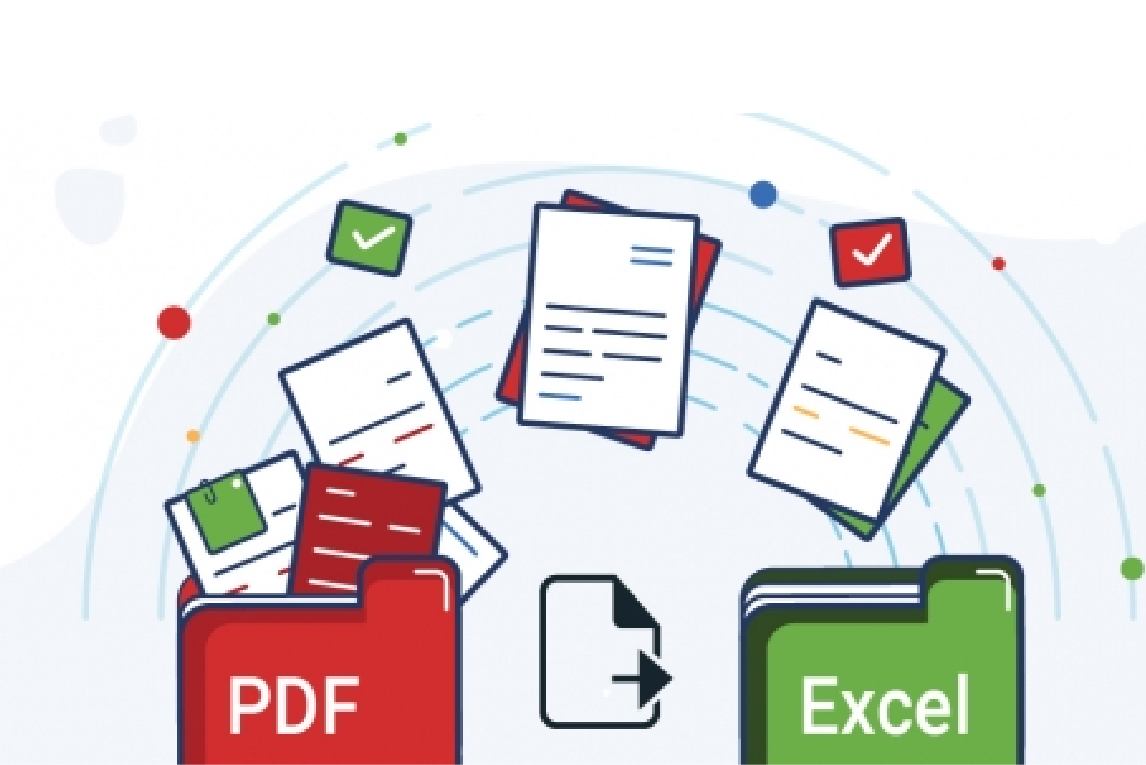
Wenn Ihre Aufgabe irgendeine Art von Datenanalyse beinhaltet, ist PDF einfach nicht das richtige Format für Sie. Um alle nötigen Tools freizuschalten, konvertieren Sie Ihr PDF am besten in Excel. Auf diese Weise können Sie Dinge wie benutzerdefinierte Spaltenbreiten und Makros festlegen, Datenfilter einrichten und verwalten, Formeln verwenden, um im Handumdrehen komplexe Berechnungen durchzuführen und vieles mehr.
- Navigieren Sie zu Ihrem PDF.
- Öffnen Sie es und klicken Sie auf “ PDF in Excel ”
- Wählen Sie die in Ihrer PDF-Datei enthaltenen Sprachen aus.
- Wählen Sie aus, wo Sie Ihre neue Datei speichern möchten.
Tipps und Erkenntnisse:
- Ideal zum Extrahieren von Tabellen und Daten für weitere Analysen und Berechnungen.
- Am besten für Dokumente mit strukturierten Daten, Tabellen und Diagrammen geeignet.
- Bereinigen Sie die Formatierung nach der Konvertierung, um Genauigkeit in Excel sicherzustellen.
Sie möchten mehr erfahren? Lesen Sie unseren ausführlichen Artikel zur Konvertierung von PDF in Excel.
So konvertieren Sie PDF in PowerPoint
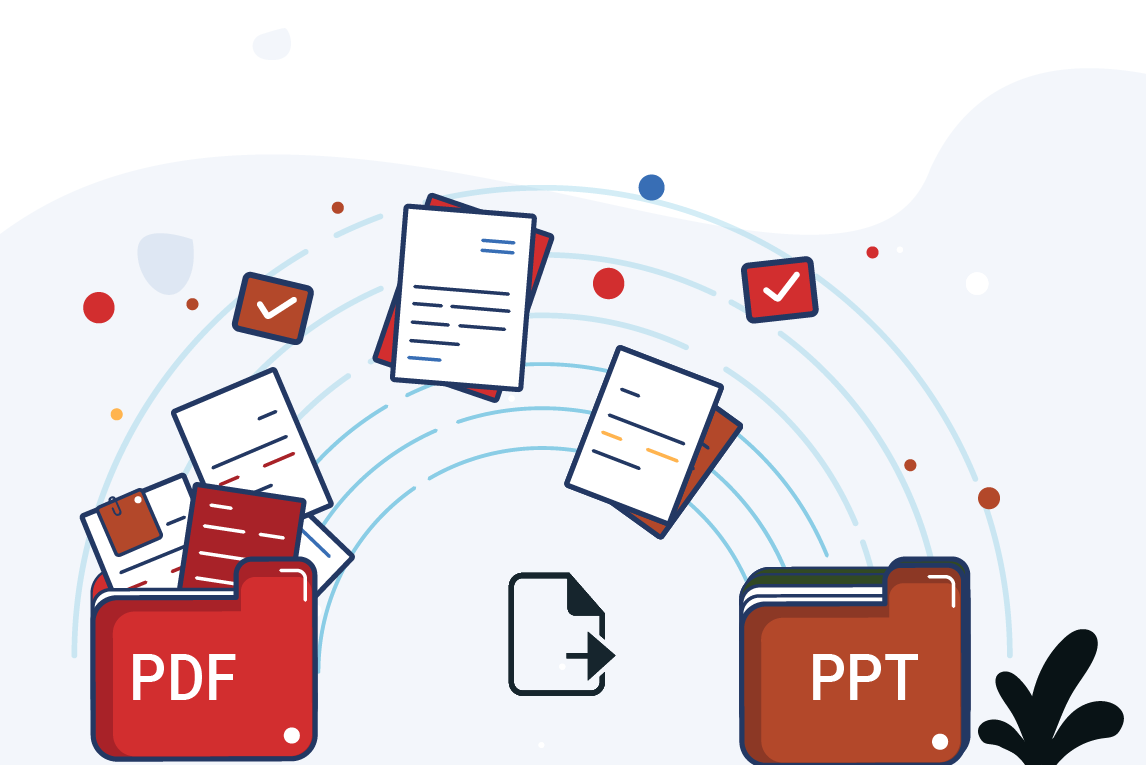
Was ist das Erste, woran Sie denken, wenn Sie das Wort “ Präsentation ” hören? Wenn Sie an Microsoft PowerPoint gedacht haben, dann haben Sie richtig ’ . Die Tatsache, dass dies möglicherweise die beliebteste Präsentationssoftware auf dem Planeten ist, ist kein kosmischer Zufall.
Das Dateiformat wurde bereits 1987 entwickelt und ist gut mit der Zeit gegangen. Es bietet einige der intuitivsten und umfassendsten Präsentationsoptionen auf dem Markt, wie effektive und nahtlose Übergänge und professionelle vorgefertigte Vorlagen , während die offene Unterstützung für interaktive Inhalte wie Videos, GIFs und Audioaufnahmen das ganze Paket für jeden, vom normalen Benutzer bis zum Lehrer und Unternehmensleiter, noch verlockender macht.
Diese Schnickschnack-Funktionen werden vom PDF-Format nicht unterstützt, weshalb die meisten Leute PDF in PPTX konvertieren. Ein weiterer Vorteil dieser Konvertierungsart besteht darin, dass Sie PDF-Dateien mit vielen Statistiken ganz einfach in optisch ansprechende Diagramme und Grafiken umwandeln können, die klar beschriftet und für jeden verständlich sind. Wie bei den beiden anderen bisher besprochenen Konvertierungsformaten ist die Konvertierung von PDF in PPTX bei den meisten Desktopanwendungen integriert – Sie müssen nur ein paar einfache Schritte befolgen. Sehen ’ sie uns unten an:
- Öffnen Sie die Anwendung.
- Navigieren Sie zu Ihrer PDF-Datei.
- Öffnen Sie sie und klicken Sie auf “ PDF in PowerPoint ” .
- Wählen Sie aus, wo Sie die neue Datei speichern möchten.
Tipps und Erkenntnisse:
- Ideal zum Umwandeln von PDFs in ein Präsentationsformat mit Folien für mehr Wirkung.
- Gewährleistet die richtige Segmentierung und Formatierung der Folien nach der Konvertierung.
- Überprüfen Sie visuelle Elemente, Diagramme und Schaubilder, um sie an das Folienlayout anzupassen.
Sie möchten mehr erfahren? Lesen Sie unseren ausführlichen Artikel zur Konvertierung von PDF in PowerPoint.
So konvertieren Sie PDF in ein Bild

Trotz all der tollen Dinge, die man über PDFs sagen kann, sind sie sicherlich nicht die effizienteste Möglichkeit, Ihre Bilder zu speichern. Dafür gibt es einige Gründe, und zwar:
- In PDFs werden Bilder häufig unkomprimiert gespeichert, was zu größeren Dateien führt.
- Ohne Konvertierung können sie nicht einfach in sozialen Medien geteilt werden.
- Sie können die Bilder nicht bearbeiten, da es die Aufgabe von ’ ist, ihre ursprüngliche Formatierung beizubehalten.
Glücklicherweise lässt sich all dies mit einem zuverlässigen PDF-zu-Bild-Konverter leicht beheben. Indem Sie Ihre Bilder konvertieren, können Sie ein feines Gleichgewicht zwischen Bildqualität und Dateigröße erreichen und erweiterte Bearbeitungen durchführen , wie z. B. Farbkorrekturen oder kreative Filter anwenden.
Beim Exportformat bieten Ihnen die meisten Tools zwei Optionen – JPEG und PNG. JPEGs sind ideal, wenn Sie die Dateien klein halten möchten, eignen sich jedoch nicht für Dinge wie Logos, Symbole und andere Bilder, die Transparenz erfordern und in der höchstmöglichen Qualität vorliegen müssen. Wenn Sie hingegen Logos exportieren oder Bilder ausdrucken müssen, ist PNG das richtige Format für Sie, aber beachten Sie, dass es erheblich mehr Speicherplatz beansprucht.
Abgesehen von den technischen Details erfahren Sie hier, wie Sie mit den meisten verfügbaren PDF-Editoren schnell jede PDF-Datei in ein Bild umwandeln:
- Öffnen Sie die Anwendung.
- Navigieren Sie zu Ihrer PDF-Datei.
- Öffnen Sie sie und klicken Sie auf “ PDF in Bild ”
- Wählen Sie das gewünschte Ausgabeformat (JPEG oder PNG) und die Qualität (niedrig, mittel oder hoch).
- Wählen Sie aus, wo Sie Ihre neue Datei speichern möchten.
Tipps und Erkenntnisse :
- Ideal zum Extrahieren bestimmter Bilder oder Konvertieren ganzer Seiten zur weiteren Verwendung in Designprojekten.
- Am besten für PDFs geeignet, die visuelle Elemente enthalten, oder für einseitige Dokumente.
- Wählen Sie die richtige Auflösung, um die Bildqualität während der Konvertierung beizubehalten.
Sie möchten mehr erfahren? Lesen Sie unseren ausführlichen Artikel zur Konvertierung von PDF in Bild.
So konvertieren Sie PDF in ePub
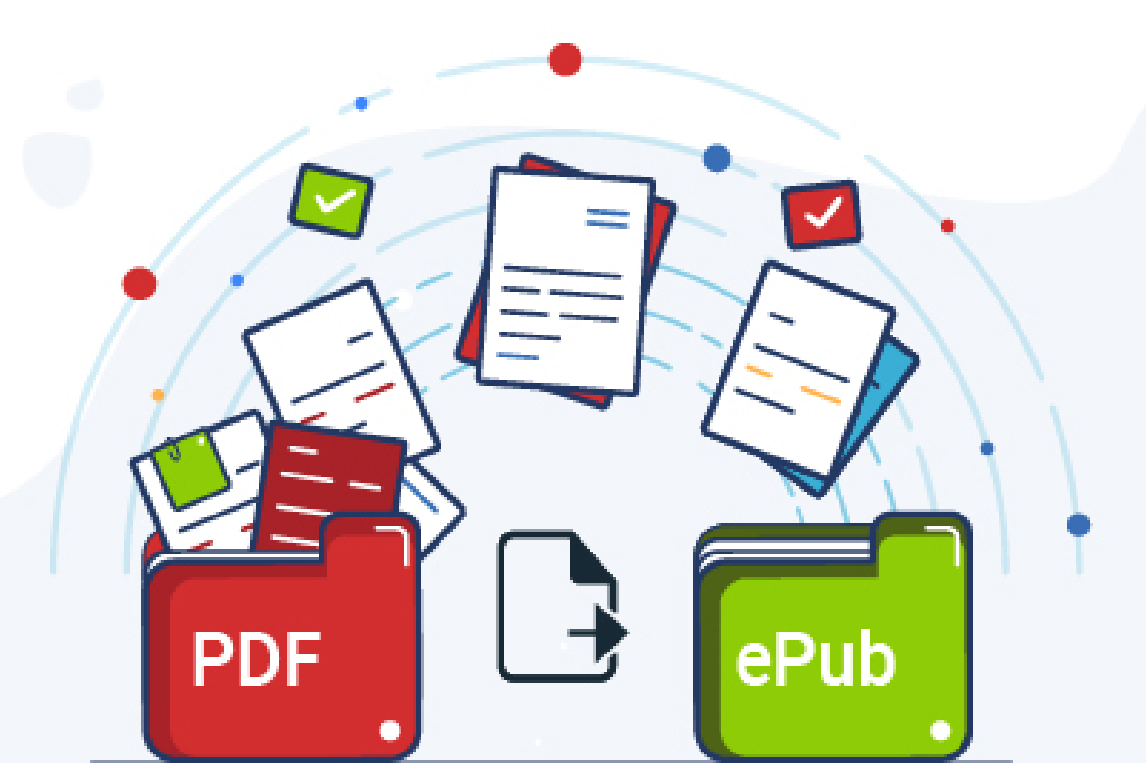
Vor ePub gab es PDF. Obwohl es erst viel später im Jahr 2007 auf den Markt kam, ist ePub bis zum Rand vollgepackt mit so vielen nützlichen Funktionen, dass es für Benutzer und Herausgeber einfach ein Kinderspiel ist . Die Vorteile der Konvertierung von PDF in ePub sind wirklich zahlreich, aber der Kürze halber listen ’ nur die wichtigsten auf:
- Native HTML5- und CSS3-Unterstützung, sodass Sie nahtlos Hyperlinks einfügen können.
- Überlegene Eingabehilfetools, wie Schriftgröße und Familieneinstellungen, benutzerdefinierte Abstände und Seitennummerierung sowie Text-zu-Audio-Engines.
- Integrierte DRM-Unterstützung (Digital Rights Management), sodass Sie alle Ihre Werke im ePub-Format problemlos urheberrechtlich schützen können.
- Unterstützung für anpassbaren Text, sodass sich Text dynamisch an jede Bildschirmgröße anpassen kann.
So stellen Sie sicher, dass Ihr PDF mit jedem E-Reader auf dem Markt kompatibel ist:
- Öffnen Sie die PDF-App Ihrer Wahl.
- Navigieren Sie zu Ihrem PDF.
- Öffnen Sie es und klicken Sie auf “ PDF zu ePub ”
- Wählen Sie aus, wo Sie Ihre neue Datei speichern möchten.
Tipps und Erkenntnisse :
- Ideal zum Lesen auf E-Readern und Mobilgeräten, da es für E-Reader optimiert ist, umfließenden Text unterstützt und angenehmer für die Augen ist.
- Am besten für Leute geeignet, die ein portables und gut lesbares Format für längere Inhalte benötigen.
- Stellen Sie vor der Konvertierung die richtige Formatierung sicher, um Layoutprobleme zu vermeiden.
Sie möchten mehr erfahren? Lesen Sie unseren ausführlichen Artikel zur Konvertierung von PDF in ePub.
So konvertieren Sie PDF in HTML
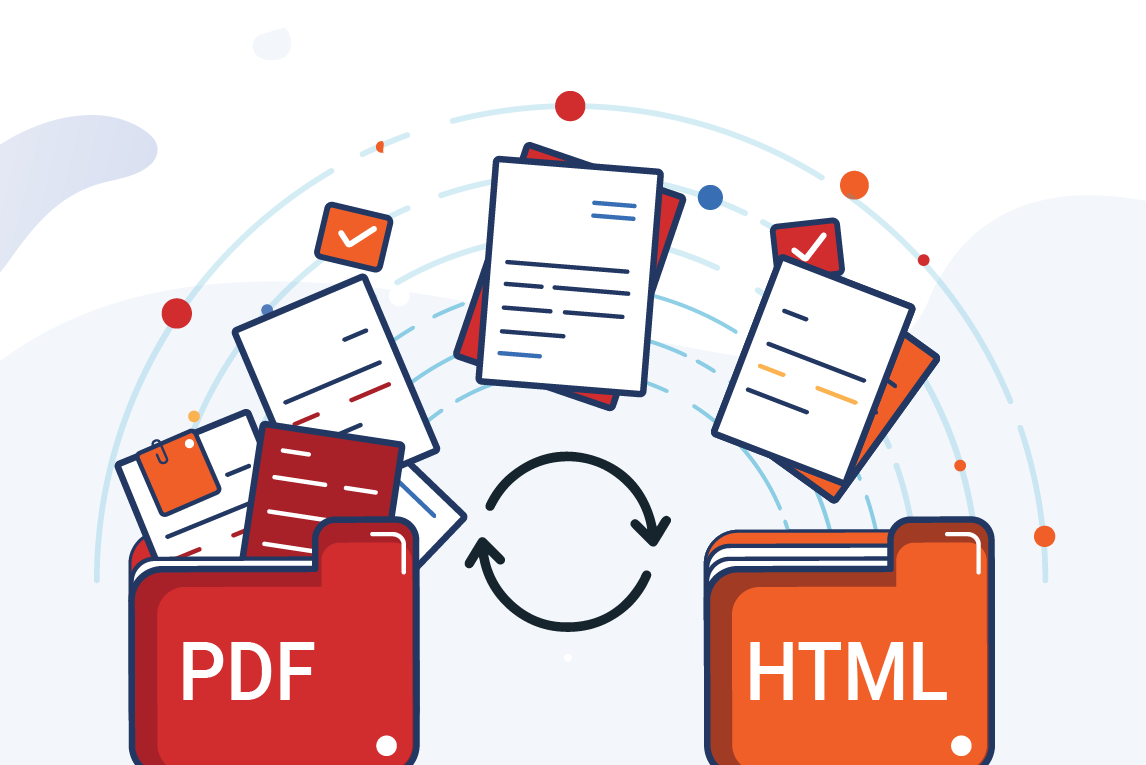
Ohne HTML hätten wir nicht das moderne Surferlebnis, an ’ heute so gewöhnt sind. Wenn Sie jemals eine PDF-Datei in webfreundlichen Inhalt umwandeln müssen, brauchen Sie unbedingt einen PDF-zu-HTML-Konverter. Auf diese Weise machen Sie Ihre Inhalte zugänglicher, bearbeitbarer und für Suchmaschinen sichtbarer , ganz zu schweigen von all den interaktiven Möglichkeiten, die das HTML-Dateiformat eröffnet.
So können Sie eine statische PDF-Datei im Handumdrehen in eine HTML-Datei umwandeln:
- Öffnen Sie die Anwendung.
- Navigieren Sie zu Ihrer PDF-Datei.
- Öffnen Sie sie und klicken Sie auf “ PDF zu HTML ”
- Wählen Sie aus, wo Sie die neue Datei speichern möchten.
Tipps und Erkenntnisse :
- Ideal zum Extrahieren von website-fähigem Code zur Online-Veröffentlichung.
- Am besten für die Verwendung in Webseiten oder Online-Veröffentlichungen geeignet.
- Achten Sie beim Konvertieren komplexer Layouts auf Formatierungskonsistenz.
Sie möchten mehr erfahren? Lesen Sie unseren ausführlichen Artikel zur Konvertierung von PDF in HTML.
So konvertieren Sie PDF in RTF
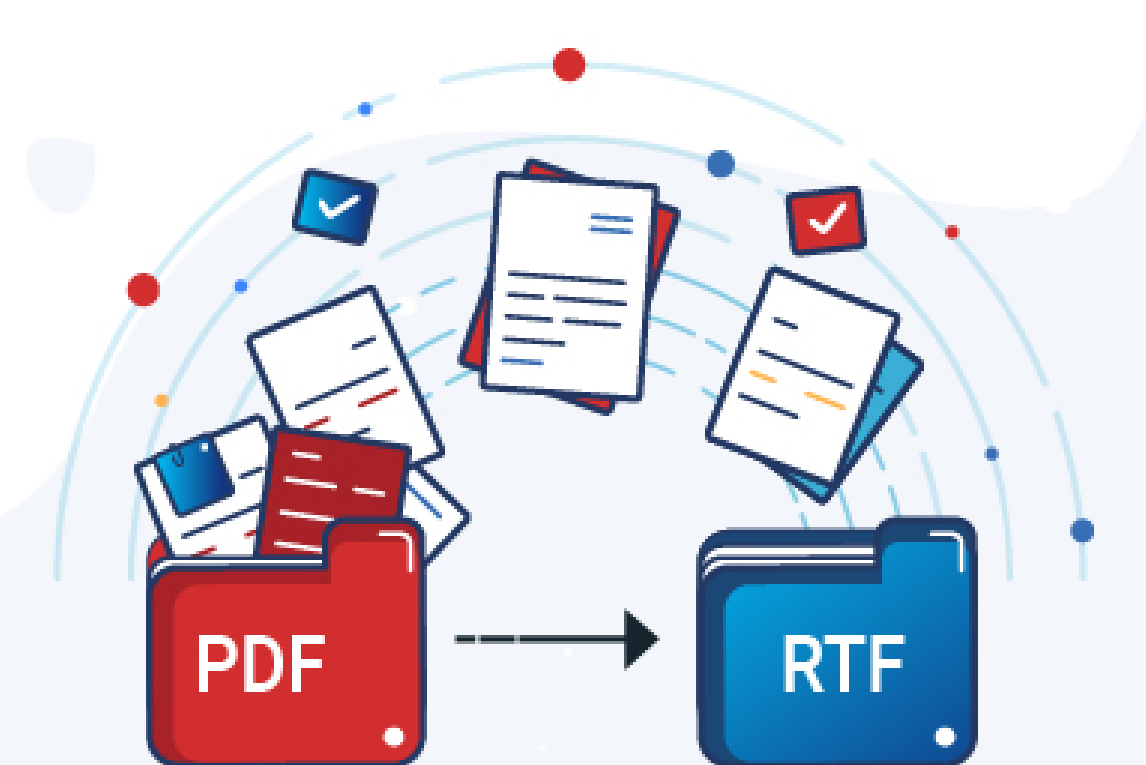
Obwohl RTF oder Rich Text Format bei weitem nicht so beliebt ist wie Word, hat es in der modernen Arbeitsumgebung immer noch seinen Platz. Das Dateiformat wird universell von einer Vielzahl von Geräten und Betriebssystemen unterstützt und behält die meisten Formatierungen von PDF bei ’ Daher ist es perfekt für Leute, die keinen Zugriff auf kostenpflichtige Texteditoren haben, aber trotzdem vom Komfort der Arbeit mit einem solchen profitieren möchten. Darüber hinaus sind RTF-Dateien völlig immun gegen Viren und benötigen wenig bis gar keinen Speicherplatz.
So können Sie PDF mit diesen Schritten mühelos in RTF konvertieren:
- Öffnen Sie die PDF-App Ihrer Wahl.
- Navigieren Sie zu Ihrer PDF-Datei.
- Öffnen Sie sie und klicken Sie auf “ PDF zu RTF ”
- Wählen Sie aus, wo Sie die neue Datei speichern möchten.
Tipps und Erkenntnisse :
- Ideal zum Erstellen von Rich-Text-Format-Dateien, die mit den meisten Textverarbeitungsprogrammen kompatibel sind.
- Am besten für einfache Dokumente geeignet, deren Formatierung plattformübergreifend beibehalten werden muss.
- Überprüfen Sie, ob die Formatierung beim Öffnen in verschiedenen Editoren erhalten bleibt.
Sie möchten mehr erfahren? Lesen Sie unseren ausführlichen Artikel zur Konvertierung von PDF in RTF.
Wann sollten Dateien wieder in PDF konvertiert werden?
Es gibt Hunderte von verfügbaren Text-, Dokument-, Tabellenkalkulations-, Bild- und Webformaten. Es ist schwierig, sie alle einheitlich zu verwenden, sodass Fehler leicht passieren. ’ Formatierungsfehler, fehlende Inhalte und andere Frustrationen zu vermeiden, können Sie jede Datei in ein PDF konvertieren.
Dies bietet drei wichtige Vorteile:
- Konsistenz : PDFs bewahren die Formatierung und das Layout des Originaldokuments auf verschiedenen Geräten und Plattformen.
- Sicherheit : PDFs können kennwortgeschützt und verschlüsselt werden, sodass niemand auf Ihre Dateien zugreifen kann. Sie können auch benutzerdefinierte Benutzerberechtigungen festlegen oder digitale Signaturen nutzen.
- Zugänglichkeit : PDFs können Funktionen wie Text-to-Speech und Bildschirmlesekompatibilität enthalten.
Hier ’ So funktioniert der allgemeine Vorgang zum Konvertieren einer Datei in ein portables Dateiformat mit einer PDF-Software:
- Wählen Sie Ihre aktuelle Datei aus.
- Wählen Sie “ In PDF konvertieren ” .
- Wählen Sie aus, wo Sie die neue Datei speichern möchten.
So wählen Sie den richtigen PDF-Konverter aus
Die Auswahl eines geeigneten PDF-Konverters kann oft schwierig sein, da Geschwindigkeit, Genauigkeit und Benutzerfreundlichkeit eine große Rolle spielen. Hier sind einige Faktoren, die Sie bei der Suche nach einem neuen PDF-Konvertierungstool ’ sollten.
- Online vs. Desktop : Online-Konverter sind praktisch, haben jedoch Einschränkungen hinsichtlich der Dateigröße und Sicherheit. Desktopsoftware bietet mehr Kontrolle und Funktionen, muss jedoch installiert werden.
- Sicherheit : Welche Sicherheitsmaßnahmen verfügt der Konverter zum Schutz Ihrer Daten? Suchen Sie nach Tools, bei denen Datenschutz und Verschlüsselung Priorität haben.
- Funktionen : Achten Sie auf Dinge wie native OCR zum Extrahieren von Text aus gescannten Dokumenten, Stapelverarbeitung mehrerer Dateien und Multiplattform-Unterstützung.
- Dateigrößenbeschränkungen : Welche Dateigrößenbeschränkungen gibt es, falls es welche gibt?
- Formatierung : Behält der Konverter die ursprüngliche Formatierung Ihrer PDF-Datei bei?
- Geschwindigkeit und Benutzerfreundlichkeit : Ist der Konverter schnell und benutzerfreundlich und hat eine einfache Benutzeroberfläche?
- Konvertierungsqualität : Ist das Endergebnis frei von Formatierungsfehlern?
Häufige Probleme und Lösungen bei der PDF-Konvertierung
- Meine Datei wurde beschädigt . Verwenden Sie zuverlässige Konverter und ändern Sie PDFs während der Konvertierung ’ um Datenbeschädigungen zu vermeiden.
- Ich ’ die Dateigrößenbeschränkung überschritten . Wenn die Dateigröße ein Problem darstellt, komprimieren Sie die PDF-Datei vor der Konvertierung. Beachten Sie jedoch, dass dies zu Qualitätsverlusten führen kann.
- Ich ’ meine Datei mit anderer Software inkompatibel gemacht . Vergewissern Sie sich immer, dass Ihr Zielformat mit den von Ihnen benötigten Plattformen und Apps kompatibel ist.
- ’ habe Formatierungsprobleme . Verwenden Sie zur Minimierung von Formatierungsproblemen einen Konverter, der für seine Genauigkeit und Kompatibilität mit dem Zielformat bekannt ist.
- Der Inhalt meiner PDF-Datei ist online durchgesickert . ’ dazu verleiten, kostenlose und nicht vertrauenswürdige Online-Konverter zu verwenden, da diese Ihre Daten selten schützen.
Häufig gestellte Fragen
Warum konvertieren Leute Dateien in PDF?
PDF ist aufgrund seiner Vielseitigkeit und der Fähigkeit, die Formatierung plattformübergreifend beizubehalten, ein beliebtes Dateiformat. Hier sind einige Gründe, warum Benutzer Dateien in PDF konvertieren:
- Um die Formatierung beizubehalten : PDFs behalten das ursprüngliche Layout und die Formatierung von Dokumenten bei und gewährleisten so ein einheitliches Erscheinungsbild auf verschiedenen Geräten.
- Um das Teilen zu erleichtern : PDFs lassen sich leicht digital teilen und verteilen, da sie auf den meisten Computern ohne spezielle Software geöffnet und angezeigt werden können.
- Für Archivierungszwecke : PDFs sind ein zuverlässiges Format für die langfristige Dokumentspeicherung, da sie im Vergleich zu anderen Dateitypen weniger anfällig für Beschädigungen sind.
- Für rechtliche und andere Zwecke : Aufgrund ihrer Zuverlässigkeit und Sicherheit werden PDFs häufig für rechtliche und offizielle Dokumente verwendet.
- Aus Kompatibilitätsgründen : PDFs sind mit einer Vielzahl von Software und Geräten kompatibel und daher ein universelles Format.
Wie bekomme ich eine PDF-Datei in Microsoft Word?
Um eine PDF-Datei in Word zu konvertieren, können Sie die integrierte PDF-Importfunktion von ’ verwenden. Wenn Sie eine aktuelle Version von Word haben, können Sie eine PDF-Datei häufig direkt öffnen und sie wird automatisch in ein bearbeitbares Word-Dokument umgewandelt. Alternativ können Sie auch einen der kostenlos verfügbaren Online-PDF-Konverter verwenden oder eine dedizierte Desktoplösung wie MobiPDF erwerben, die erweiterte PDF-Bearbeitungs- und -Konvertierungsfunktionen enthält.
Wie konvertiere ich ein Word-Dokument in ein PDF?
Die einfachste Möglichkeit, DOCX in PDF zu konvertieren, ist die Verwendung der integrierten Option „Speichern ” “ ’ . Alternativ können Sie dies auch mit erweiterter PDF-Software tun.
Kann eine Excel-Pivot-Tabelle in ein PDF konvertiert werden?
Ja, Sie können eine Excel-Pivot-Tabelle problemlos in ein PDF konvertieren. Hier sind einige Methoden:
- Als PDF drucken : Drucken Sie die Pivot-Tabelle einfach aus und wählen Sie „PDF“ als Drucker.
- Als PDF speichern : Wenn Ihre Excel-Version dies unterstützt, können Sie die Pivot-Tabelle direkt als PDF speichern.
- Verwenden Sie einen PDF-Konverter : Die meisten Desktopkonverter unterstützen diese Option standardmäßig.
Wie speichere ich eine PDF-Datei ohne Qualitätsverlust als JPEG?
Um eine PDF-Datei ohne nennenswerten Qualitätsverlust als JPEG zu speichern, beachten Sie diese Tipps:
- Passen Sie die Bildauflösung an : Wenn die PDF-Datei Bilder enthält, stellen Sie sicher, dass ihre Auflösung hoch genug ist, damit die Qualität bei der Konvertierung in JPEG erhalten bleibt.
- Wählen Sie eine JPEG-Einstellung mit hoher Qualität : Wählen Sie beim Speichern der PDF-Datei als JPEG eine Einstellung mit hoher Qualität, um Komprimierungsartefakte zu minimieren.
- Verwenden Sie einen PDF-Konverter mit Bildoptimierung : Einige PDF-Konverter wie MobiPDF haben integrierte Bildoptimierungsfunktionen, die die Bildqualität bewahren.
Was ist die beste Methode, um eine PDF-Datei in PowerPoint zu konvertieren?
Die beste Methode, um eine PDF-Datei in PowerPoint zu konvertieren, hängt von der Komplexität der PDF-Datei und dem gewünschten Ergebnis ab. Hier sind ein paar Optionen:
- Manuelle Konvertierung : Wenn die PDF-Datei relativ einfach ist, können Sie Folien manuell in PowerPoint erstellen und Inhalte aus der PDF-Datei kopieren und einfügen.
- Softwarelösung : Erwägen Sie für komplexere PDF-Dateien die Verwendung einer speziell für diesen Zweck entwickelten Software wie MobiPDF.
Warum muss mein PDF in ein E-Book-Format konvertiert werden?
Einige E-Book-Formate wie ePub sind für Menschen mit Behinderungen besser zugänglich, da sie von Bildschirmleseprogrammen und anderen unterstützenden Technologien gelesen werden können. Außerdem lassen sich E-Books einfach in Bibliotheken oder Sammlungen organisieren, sodass Sie Ihre digitalen Inhalte leichter finden und verwalten können.
Abschließende Gedanken
Das Konvertieren von PDFs ist eine Fähigkeit fürs Leben, sowohl für den persönlichen als auch für den beruflichen Gebrauch. Egal, ob Sie Dokumente bearbeiten, freigeben oder neu verwenden, die PDF-Konvertierung kann Ihnen viel Zeit sparen und Ihren Arbeitsablauf optimieren. Diejenigen unter Ihnen, die tiefer in bestimmte Prozesse wie die Konvertierung in Word-, Excel- oder Bildformate eintauchen möchten, sollten sich unbedingt die in diesem Handbuch verlinkten Artikel ansehen und keine Angst haben, verschiedene Formate auszuprobieren. Denn nur so können Sie zuverlässig herausfinden, was für Sie und Ihre Anforderungen am besten geeignet ist, um den größtmöglichen Nutzen aus Ihren digitalen Dokumenten zu ziehen.